ホームページ >ソフトウェアチュートリアル >コンピューターソフトウェア >Word で文末脚注から水平線を削除する方法 Word で文末脚注から水平線を削除する方法
Word で文末脚注から水平線を削除する方法 Word で文末脚注から水平線を削除する方法
- 王林オリジナル
- 2024-09-03 10:18:20464ブラウズ
Word で文末脚注を追加すると、通常、文末脚注の下に水平線が表示されます。この水平線は本文と文末脚注を区別することを目的としていますが、ユーザーによっては見栄えを良くするために水平線を非表示にしたい場合があります。 PHPエディターのBananaは、多くのユーザーがこのことに悩んでいることを理解しています。そこで、この記事では、Wordの文末脚注の横線を簡単に削除して文書をより美しくする方法を詳しく説明します。
1. まず Word を開き、[表示] をクリックします。
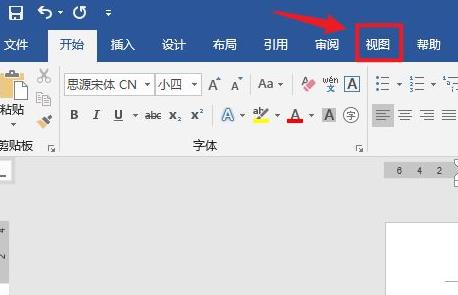
2. 次に、下のアウトラインをクリックします。
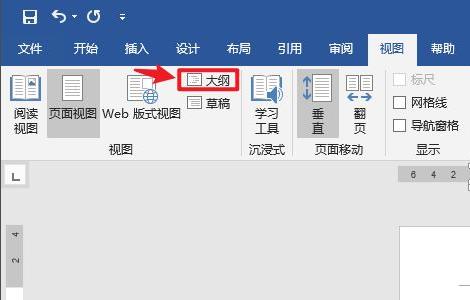
3. 次に、タスクバーの参照をクリックします。

4. タスクバーの [メモを表示] をクリックします。

5. 以下に表示される文末脚注をクリックし、文末脚注の区切りをクリックします。
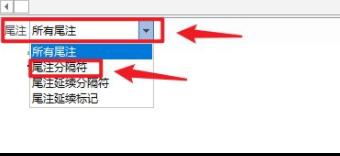
6. この時点で、削除する水平線を選択できます。
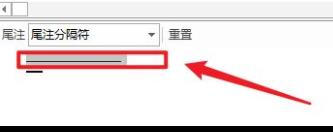
7. キーボードの del キーを押すと完了します。
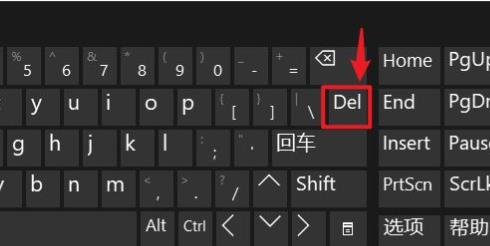
以上がWord で文末脚注から水平線を削除する方法 Word で文末脚注から水平線を削除する方法の詳細内容です。詳細については、PHP 中国語 Web サイトの他の関連記事を参照してください。
声明:
この記事の内容はネチズンが自主的に寄稿したものであり、著作権は原著者に帰属します。このサイトは、それに相当する法的責任を負いません。盗作または侵害の疑いのあるコンテンツを見つけた場合は、admin@php.cn までご連絡ください。

